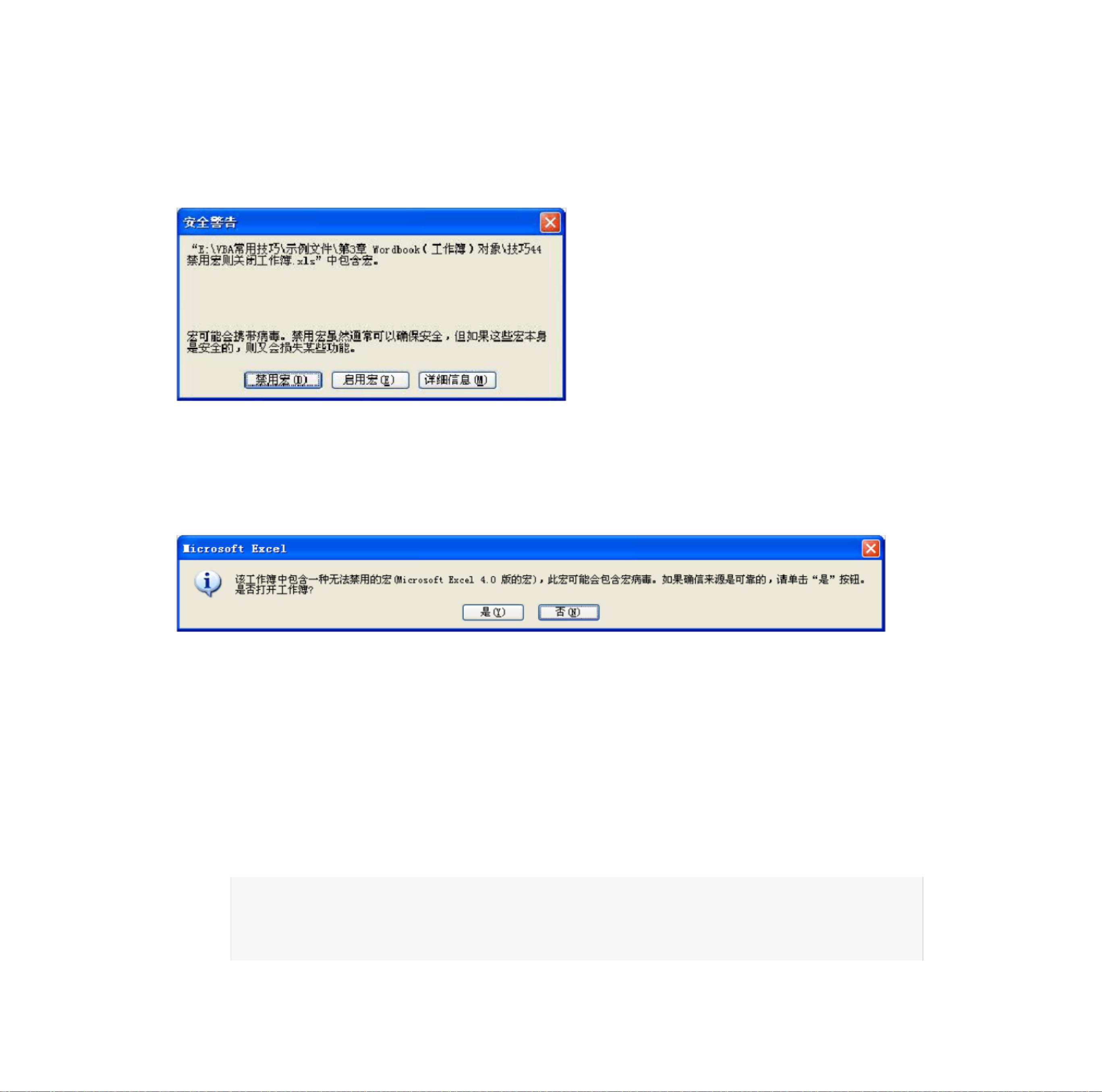使用Excel4.0宏实现禁用宏则关闭工作簿
版权申诉
64 浏览量
更新于2024-08-06
收藏 305KB PDF 举报
“ExcelVBA实例教程044:禁用宏则关闭工作簿.pdf”
本教程主要讲解如何在Excel VBA中利用Microsoft Excel 4.0的宏功能,实现当用户禁用VBA宏时自动关闭工作簿的效果。在某些情况下,这可能是一种保护工作簿内容或防止未授权修改的有效手段。
1. 宏安全级别的理解:
默认情况下,当Excel的安全级别设置为“中”,打开包含Excel 4.0版宏的工作簿时,会出现安全警告对话框(图1)。用户可以选择“启用宏”或“禁用宏”。如果用户选择“禁用宏”,工作簿仍能打开,但VBA宏将被禁用,而Excel 4.0版的宏不受影响。
2. 实现禁用宏关闭工作簿的步骤:
- 步骤1:打开或创建一个新的Excel工作簿。
- 步骤2:使用快捷键<Ctrl+F11>插入一个宏表,宏表默认名为“Macro1”。
- 步骤3:在宏表的A1至A7单元格中输入特定的Excel 4.0宏函数代码。
3. 代码解析:
- A1单元格:起始行通常用于放置宏的名称或注释,Excel 4.0宏函数以等号(=)开头,非等号开头的内容被视为注释。
- A2单元格:`=ERROR(FALSE)`关闭错误检查,使得即使宏运行时出现错误,Excel也会继续执行后续代码。
- A3单元格:`=IF(ERROR.TYPE(RUN("TestMacro"))=4)`是条件判断的开始,`RUN("TestMacro")`尝试执行一个不存在的宏,若返回错误类型为4(禁用宏的标志),则满足条件。
- A4、A5单元格:这两行主要是为了代码的可读性,插入空格来表示层次结构。`ALERT`函数显示警告消息框,提示用户因禁用了宏,文件将被关闭;`FILE.CLOSE(FALSE)`关闭当前工作簿,不保存任何改动。
- A6单元格:`=END.IF()`结束条件判断语句。
- A7单元格:`=RETURN()`结束宏的执行。
4. 结论:
通过上述步骤和代码,我们可以创建一个Excel 4.0宏,它会在检测到VBA宏被禁用时显示警告并关闭工作簿,从而实现了一种简单的安全保护机制。这种方法适用于那些希望在用户禁用宏时限制工作簿功能的场合。然而,需要注意的是,这样的保护措施并不完全防止未经授权的访问,因为用户仍然可以更改Excel的安全设置以启用宏。对于更高级的安全控制,可能需要依赖更复杂的方法或第三方软件。
点击了解资源详情
点击了解资源详情
点击了解资源详情
点击了解资源详情
点击了解资源详情
点击了解资源详情
114 浏览量
点击了解资源详情
lxc15005035395
- 粉丝: 0
- 资源: 7万+
最新资源
- BuildExpoApk:它是我用来在本地构建Expo APK的工具,无需使用云服务,并且避免在队列中等待甚至几个小时就仅构建测试APK
- org.apache.commons.logging-sources-1.1.1.zip
- PCB3D元件封装库已经用过非常好用
- SVD,matlab龙格库塔法源码,matlab源码网站
- 排练室应用
- 一种FMS过程监控系统的设计与实现.rar
- 团结精神
- 基于离散菲涅耳变换的OCDM调制解调技术matlab仿真,对比4QAM,16QAM,64QAM三种映射以及ZF,MMSE两种均衡
- UrFood:IHM Trabalho决赛
- coding_sol:ThoughtWorks编码分配解决方案
- nullbrain:https
- 清华同方荀子手写板笔驱动程序 官方版
- p2DongjinKang:项目二
- qr205,matlab手势识别源码,matlab源码之家
- nginx-http-flv-module最新版+使用说明
- 圣诞脱单大战HTML5游戏源码